| �@����t |
|
�y��t�O�Ɂz
�ERegeo �������[�i�r�Q�[�V����[AZ-621]�́A�O�ԁumira e�Fs[LA300S]�v�Ŏ�t���Ă��܂����B
�@�����Z�O�t�B�����A���e�i�́A�������ʃe�[�v���g�p���čė��p���܂��B
�@�O�ԁumira e�Fs[LA300S]�v�̎�t���@���قړ����ł��̂ŁA���L�̊֘A�����N�����Ă��������B
![Regeo �������[�i�r�Q�[�V����[AZ-621]](http://typlus5638.g1.xrea.com/M_011.gif) �@�֘A�FRegeo �������[�i�r�Q�[�V����[AZ-621] �@�֘A�FRegeo �������[�i�r�Q�[�V����[AZ-621]
�@���@�������@��mira e�Fs�̃y�[�W�ł��B |
|
�ERegeo �������[�i�r�Q�[�V����[AZ-621]�́A�s��ɂ��t�@�[���A�b�v�f�[�^������܂��B
�@�V�����w���������́A��t��Ƀt�@�[���A�b�v�����Ă��������B
�@�t�@�[���A�b�v���@�́Amira e�Fs�̃y�[�W�Ō��J���Ă��܂����A�����͓����ŊȒP�Ȃ̂Ō��Ă��������B
![Regeo �������[�i�r�Q�[�V����[AZ-621]�t�@�[���A�b�v�A�b�v�f�[�g](http://typlus5638.g1.xrea.com/M_002.gif) �@�֘A�FRegeo �������[�i�r�Q�[�V����[AZ-621]�t�@�[���A�b�v�f�[�g �@�֘A�FRegeo �������[�i�r�Q�[�V����[AZ-621]�t�@�[���A�b�v�f�[�g
�@���@�������@��mira e�Fs�̃y�[�W�ł��B |
|

|
�y�O���[�u�{�b�N�X��O�z
�E�O���[�u�{�b�N�X���J���܂��B
�E�O���[�u�{�b�N�X���̕������܂��B
�E���̎ʐ^�㕔�̃O���[�u�{�b�N�X�̗��e�̃c��������ɊāA�_�b�V���{�[�h�����O���܂��B |
|

|
�E�O���[�u�{�b�N�X�����͗��e�̃c���Ń_�b�V���{�[�h�Ɏ�t�����Ă���̂ŁA��Ɉ��������Ď�O���܂��B
�E�O���[�u�{�b�N�X����O���ƁA���̎ʐ^�̂悤�ɂȂ�܂��B |
|

|
�y�����Z�O�A���e�i��t���̒��ӓ_�z
�E�����Z�O�A���e�i�̔z���������ݎ��ɒ��ӓ_��2����܂��B
�@A�s���[�ɂ́u�T�C�h�J�[�e���G�A�o�b�O�v����t����Ă��܂��B
�@���́u�T�C�h�J�[�e���G�A�o�b�O�v�̔z����ؒf���Ȃ��悤���ӂ��Ȃ��烏���Z�O�A���e�i�̈������݂����܂��B
�A�V�Ԃōw��������́A���O�ɔ[�Ԏ��Ɂu�_�C�����X�e�b�J�[(����_�������m�F�p)�v��\�t�����Ȃ��悤�ɂ��肢���Ă��������B
�@�����Z�O�t�B�����A���e�i��\�t���ɁA�_�C�����X�e�b�J�[(����_�������m�F�p)���ז��ɂȂ��ē\�t���ł��Ȃ��ꍇ������܂��B
�@�V�ԂŔ[�Ԃ���Ă����Ȃ甍�����ē\�蒼�������ł��܂����A�����o���Ă���ł��Y��ɔ������͓̂���Ǝv���܂��B
�@�_�C�����X�e�b�J�[(����_�������m�F�p)�́A�K���\�����Ȃ���Ȃ�Ȃ����̂ł͂Ȃ��̂ŁA�����Z�O�t�B�����A���e�i���\�t���ł��Ȃ��ꍇ�́A�������Ă��������B
|
|

|
�y�����Z�O�A���e�i��t�z
�E����ȑ��̃h�A���J���܂��B
�E�h�A����ɂ��鍕���S���p�b�L�����_�b�V���{�[�h������A�s���[�̕ӂ�܂ň��������Ď�O���܂��B
�E�^���Ń����Z�O�t�B�����A���e�i�̎�t�ʒu���m�F���܂��B
�@�V��̓�������50mm���ō����͓������20mm���������ɓ\�t�����܂��B
�E�����Z�O�A���e�i�̒[�q������t�ʒu�ɍ��킹�āAA�s���[�̒��ɔz�����������݂܂��B
�@�u�����Z�O�A���e�i��t���̒��ӓ_�v�ŏ������悤�ɁA�T�C�h�J�[�e���G�A�o�b�O�ɒ��ӂ��Ȃ���z�����������݂܂��B |
 |
�E�����Z�O�t�B�����A���e�i�\�t�ʒu��t���̃N���[�i�[�Ńt�����g�K���X��@���܂��B
�E�����Z�O�A���e�i�́u1�v�̃t�B���������܂��B
�E�����Z�O�A���e�i���t�����g�K���X�ɓ\�t���܂��B
�@�E�G�X�Ń����Z�O�A���e�i���悭�Ȃ����Ă悭�\�t���܂��B
�E�����Z�O�A���e�i�́u2�v�̃t�B���������܂��B
�E�����Z�O�A���e�i�̔z���̒[�q�����̔����������܂��B
�E�����Z�O�A���e�i�̔z���̒[�q�����ƃ����Z�O�A���e�i�̒[�q���������킹�ē\�t���܂��B
�E�����Z�O�A���e�i�̔z���́AA�s���[���Ɏ��߂܂��B |
 |
�E�����Z�O�A���e�i�̎�t�����ł��܂����B |
 |
�yGPS�A���e�i��t�z�����̎ʐ^��mira e�Fs��t���̎ʐ^���g�p���Ă��܂��B
�EGPS�A���e�i�̗����ɕt���̗��ʃe�[�v��\�t���܂��B
�E�v���[�g(������)��GPS�A���e�i�̉����Ɏ�t���܂��B |
 |
�E�v���[�g(������)��\�t����ꏊ��E�����܂��B
�E�v���[�g(������)���_�b�V���{�[�h�Ɏ�t���܂��B
�@���͎ʐ^�̈ʒu��GPS�A���e�i����t���܂����B |
 |
�EGPS�A���e�i�̔z���́AA�s���[�ƃ_�b�V���{�[�h�̌��Ԃɓ����͂����Ȃǂ��g���Ĕz�����B���Ă��������B |
 |
�y�����Z�O�A���e�i�z����GPS�A���e�i�z�������z
�E�����Z�O�A���e�i�z����GPS�A���e�i�z�������̎ʐ^�̐Ԗ��̌��Ԃ���O���[�u�{�b�N�X���Ɉ������݂܂��B
�@�����ȂǂŎ��z�����Ȃ��悤���ӂ��Ă��������B
�E����ȑ��̃h�A����̍����p�b�L������t���܂��B
�@�����p�b�L���̐�[��A�s���[�ƃ_�b�V���{�[�h�̌��Ԃɍ�������ŁA�����p�b�L�����㕔���牟������Ŏ�t���܂��B
�@A�s���[�ɍ��p�b�L�����͂ߍ���ł��������B
�E�����Z�O�A���e�i�z����GPS�A���e�i�z���́A��ŃJ�[�i�r��t�ꏊ�Ɉ������݂��܂��B |
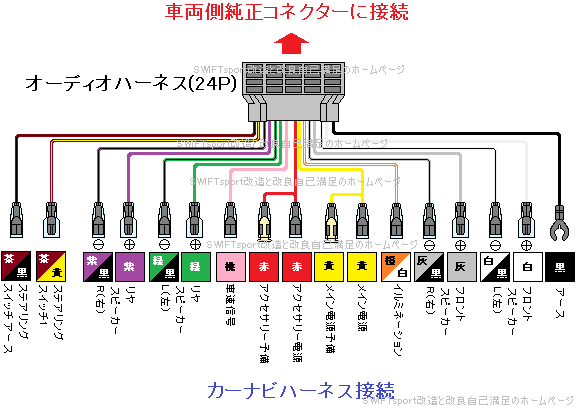 |
�y�J�[�i�r�n�[�l�X�ƕϊ��R�l�N�^�[�ڑ��z
�E�ϊ��R�l�N�^�[�̔z���̐F�Ɛڑ���ł��B |
 |
�ERegeo �������[�i�r�Q�[�V����[AZ-621]�̃R�l�N�^�[�̔z���̐F�Ɛڑ���ł��B
�@�����̓J�[�i�r�̃��[�J�[��i�ɂ���ĈقȂ镔���Ȃ̂ŁA��t����J�[�i�r�ɓ��Ă͂߂āA�戵�����������Ċm�F���܂��B
�@Regeo �������[�i�r�Q�[�V����[AZ-621]�̃R�l�N�^�[�́A3��ނ���܂��B
�@A�̃R�l�N�^�[�́A��ɃJ�[�i�r�̋@�\�̐ڑ��ł��B
�@B�̃R�l�N�^�[�́A�X�s�[�J�[�̐ڑ��ł��B
�@C�̃R�l�N�^�[�́A�d���W�̐ڑ��ł��B |
 |
�E�z���}�����ăJ�[�i�r�n�[�l�X�ƕϊ��R�l�N�^�[��ڑ�������Ԃł��B
�@���x�M�����́A�����t���̃J�[�i�r�ɔz���������̂Őڑ����܂���B
�@���̏ꍇ�́A����̃V�X�e���A�b�v���l���āA�펞�d���A�A�N�Z�T���[(ACC)�d���A�C���~�l�[�V�����d���A�A�[�X�̊e�z���āA�����t�߂ɐݒu���܂��B |
 |
�E�p���[�A���v�A�T�u�E�[�t�@�[�AAV���͒[�q�ɐڑ�����ꍇ��RCA�R�[�h�̐ڑ���ł��B
�@�R�l�N�^�[B�ȊO�̃n�[�l�X�ڑ����܂��B
�@���̐ڑ�������ꍇ�́A�R�l�N�^�[B�ɂ͐ڑ��s�v�ł��B |
 |
�y�A���ی�p�{���g��O�z
�E�A���ی�p�{���g��2�{����܂��B
�@DVD�h���C�u��A�����ɔj�����Ȃ��悤�ɂ��邽�߂̃{���g�Ȃ̂ŁA��O���Ȃ����DVD�h���C�u���g�p���鎖���ł��܂���B |
 |
�E���̃l�W��2�{��O���܂��B
�E�l�W�̏�ɓ\���Ă������V�[����\�t���܂��B |
 |
�y�Z���^�[�p�l����O�z
���I�[�f�B�I���X�̏ꍇ�̐����ł��B
�@�����J�[�i�r�������ւ�����ꍇ�́A�G�A�R���p�l�����Ɏ�O���܂��B
�E�[�Ԏ��̃I�[�f�B�I���X(�����o�b�N�J�����t��)�̃Z���^�[�p�l���̏�Ԃł��B
�@�n�[�l�X�����ɂ悭�����܂��B |
 |
�E�Z���^�[�p�l�����Œ肵�Ă��镔���́A�Ԋۂ̓v���X�`�b�N�N���b�v�A���ۂ̓K�C�h(�N���b�v)�A�ۂ̓n�U�[�h�̃R�l�N�^�[���h�����Ă��܂��B
�@�n�U�[�h�̃n�[�l�X�̒����͒Z���̂ŁA�Z���^�[�p�l����O���ɒ��ӂ��Ă��������B
�@�Z���^�[�p�l������O�Ɉ�������ƊO��܂��B |
 |
�E�Z���^�[�p�l���E���Ƀn�U�[�h�̃R�l�N�^�[(��)�̎�O���̃c���������Ȃ���A�X�C�b�`�����O���܂��B |
 |
�E�Z���^�[�p�l�����O��܂����B
�@�ʐ^�̓Z���^�[�p�l���̗����ł��B |
 |
�E�I�[�f�B�I���X(�����o�b�N�J�����t��)�̔[�Ԏ��̃n�[�l�X�̏�Ԃł��B |
 |
�y�I�v�V�����R�l�N�^�[3P(���o�[�X�M�����ƃp�[�L���O�u���[�L�M����)�ڑ��z
�E�����n�[�l�X������܂��B
�@��Ƃ��₷���悤�Ɏ�O�Ɉ����o���܂��B |
 |
�E3�̃R�l�N�^�[��1�ɃI�v�V�����R�l�N�^�[3P(���o�[�X�M�����ƃp�[�L���O�u���[�L�M����)������܂��B
�@�[�q�̌���3����R�l�N�^�[�ł��B
|
 |
�E�{���͂��̃R�l�N�^�[�ɕϊ��R�l�N�^�[��ڑ����܂����A���͒��ڔz���ɕ��܂��B
�@���͂��̃R�l�N�^�[����̓��o�[�X�M���������ڑ����܂��B
�@�p�[�L���O�u���[�L�M�����͐ڑ����Ȃ��ŁA�J�[�i�r�{�̂ɒ��ڃA�[�X���܂��B
�@���s���ɑ������Z�O�����邱�Ƃ��ł��܂��B
�@�������̐ڑ����@�͎��ȐӔC�ł��B |
 |
�E�z����ی삵�Ă���`���[�u�ƃr�j�[���e�[�v����Ƃ��₷�����܂ň�������o���܂��B
�E�z���̐F�ɒ��ӂ��āA�z���̔햌��d�H�y���`�œ����������ނ��o���ɂ��܂��B
�@�ڑ�����z���̐���������߂ɓd�H�y���`�Ŕ햌���܂��B
�@������2�ɕ����Ă��̊Ԃɏ����ނ��o���������̏��ł˂����āA�s�v�ȕ������J�b�g���܂��B
�@���������̓r�j�[���e�[�v�Ő≏���܂��B
�@2�̔z���������o���h�Œ��߂܂��B
�@
|
 |
�y�����o�b�N�J�����ڑ��z
�E���ɃR�l�N�^�[������܂��B
�@���F�̃R�l�N�^�[�́A�����o�b�N�J�����̃R�l�N�^�[�ł��B
�@���Ɍ�����O���[�̑傫���R�l�N�^�[���X�s�[�J�[/�d��/�ԑ��M���̃R�l�N�^�[�ł��B
�@���������n�[�l�X�ɒ��F�̃e�[�v�Ńn�[�l�X�����˂��Ă��܂����A�O���č�Ƃ��������y�ł��B
�@���͏��߂��̏�Ԃō�Ƃ��Ă��܂������A�r�����璃�F�̃e�[�v����O���܂����B |
 |
�E�����o�b�N�J�������g�p���邽�߂ɂ́A�u�o�b�N�J�����ϊ��A�_�v�^�[ �z���_�ԗp[TP003BA]�v�ŃR�l�N�^�[��ϊ����܂��B
�@�z���͍��̐}�̂悤�ɊȒP�ł��B |
 |
�E�o�b�N�J�����ϊ��A�_�v�^�[����o�Ă���Ԃ��z�����I�v�V�����R�l�N�^�[3P�ŕ������o�[�X�M�����ɃG���N�g���^�b�v�ŕ��܂��B |
 |
�E���F�̃R�l�N�^�[�Ƀo�b�N�J�����ϊ��A�_�v�^�[�̃R�l�N�^�[�ɐڑ����܂��B
�E�z���𑩂˂Č����o���h�ŌŒ肵�܂��B |
 |
�y�A���e�i�z���z
�E�����n�[�l�X��1�ɃA���e�i�R�l�N�^�[������܂��B
�@���̐}�̃R�l�N�^�[���A���e�i�R�l�N�^�[�ł��B
�@���̃R�l�N�^�[�ɃA���e�i�v���O���t���Ă���R�l�N�^�[��ڑ����܂��B
�@
�y�����Z�O�A���e�i����GPS�A���e�i�������z
�E�����Z�O�A���e�i����GPS�A���e�i�����J�[�i�r��t���鏊�Ɉ������݂܂��B
�@�v���������o���h�ŌŒ肵�܂��B
|
 |
�y�u���P�b�g��t�z
�E�u���P�b�g(��t����)�ɃZ���^�[�p�l������t���܂��B
�@�^�b�s���O�l�W[4mm x 12mm]�ŌŒ肵�܂��B
�y��t�p�l��/�t�F�C�X�p�l����t�z
�E��t�p�l������t���܂��B
�@��t�p�l���̃c�����O�����ɂȂ�悤�ɂ��āA�M�^�b�s���O�l�W[5mm x 8mm]�ŌŒ肵�܂��B
�@�����̎ʐ^�͎�t�p�l���̎�t�ʒu���킩��₷���悤�ɁA�u���P�b�g����t���ĎB�e���Ă��܂��B |
 |
�E�t�F�C�X�p�l������t���܂��B
�@��t�p�l���̃c���Ɉ����|���ČŒ肵�܂��B
�@�����̎ʐ^�͎�t�p�l���̎�t�ʒu�ƃt�F�C�X�p�l���̎�t�����ꂽ��Ԃ��킩��₷���悤�ɁA�u���P�b�g����t���ĎB�e���Ă��܂��B
�y�X�y�[�T�[�e�[�v�\�t�z
�E�t�F�C�X�p�l���̎���ɃX�y�[�T�[�e�[�v��\�t�����܂��B |
 |
�y�Z���^�[�p�l���ƃJ�[�i�r�g�t�z
�E�J�[�i�r�{�̂��Z���^�[�p�l����ʂ��āA�u���P�b�g�ŌŒ肵�܂��B
�@�J�[�i�r�t���̃l�W���l�W[5mm x 8mm]��4�����Œ肵�܂��B |
 |
�y�e�A���e�i�ƃR�l�N�^�[�ڑ��z
�EGPS�A���e�i�A�����Z�O�A���e�i�AFM/AM�A���e�i���J�[�i�r�{�̂ɐڑ����܂��B
�E�o�b�N�J������RCA�[�q(���F)�I�X��A�R�l�N�^�[��RCA�[�q(���F)���X�ɐڑ����܂��B
�EA�R�l�N�^�[�AB�R�l�N�^�[(RCA�[�q�ڑ����͕s�v)�AC�R�l�N�^�[���J�[�i�r�{�̂ɐڑ����܂��B
�E�N���K�^�[�q���t���Ă��鍕���A�[�X�����J�[�i�r�{�̂ƃu���P�b�g���Œ肵�Ă���l�W�ɋ����߂��܂��B |
 |
�y�ϊ��R�l�N�^�[�ڑ��z
�E�ϊ��R�l�N�^�[���ԗ����̃R�l�N�^�[�ɐڑ����܂��B |
 |
�y�n�U�[�h�R�l�N�^�[�ڑ��z
�E�n�U�[�h�̃R�l�N�^�[���Z���^�[�p�l�������ɐڑ����܂��B
�y�Z���^�[�p�l����t�z
�E�n�[�l�X��ؒf���Ȃ��悤�Ɏ��ɋC��t���Ȃ���Z���^�[�p�l������t���܂��B
�@�Z���^�[�p�l���̎l������̕��ʼn����ČŒ肵�܂��B |
 |
�y�G�A�R���p�l����O�z
���J�[�i�r����t����Ă���ꍇ�́A�G�A�R���p�l���̎�O�����Ƃ��܂��B
�E�G�A�R���p�l���̎���ƃV�t�g�m�u�ɗ{���e�[�v��\���ď��h�~���܂��B |
 |
�E�G�A�R���p�l��������͂����Ǝ�Ŏ�O�Ɉ��������Ď�O���܂��B
�E�G�A�R���p�l���ɕt���Ă���R�l�N�^�[�̃c���������Ȃ�����������܂��B |
 |
�y�J�[�i�r�Œ�z
�E�G�A�R���p�l���̕t���Ă��������̂������ނƁA2�������������܂��B
�@�u���P�b�g�������t���{���g�ŌŒ肵�܂��B
�@��̒����{�h���C�o�[(��2)�Œ��ߕt�����܂��B
�@����ŃJ�[�i�r�{�̂���������Œ肳��܂����B |
 |
�y�G�A�R���p�l����t�z
�E�R�l�N�^�[���G�A�R���p�l�����ɍ������݂܂��B
�E�G�A�R���p�l���̃c���̈ʒu�����킹�āA��̕��ʼn������݂܂��B |
 |
�E�G�A�R���p�l���̎���ɓ\���Ă����{���e�[�v�����܂��B |
 |
�y�O���[�u�{�b�N�X��t�z
�E�O���[�u�{�b�N�X�����̃c�����_�b�V���{�[�h���ɍ������݂܂��B |
 |
�E�O���[�u�{�b�N�X�����ƃO���[�u�{�b�N�X�㕔�̃c�������ɓ���܂��B
�E�O���[�u�{�b�N�X�̒��ɏo�����������܂��B |
 |
�y��t�����z
�E��t�����ł��B |
| |
|
| �@���Ɖ����b�N �i�r�V�F�C�h M [VP-74]��t |
 |
�y�Ɖ����b�N �i�r�V�F�C�h M [VP-74]��t�z
�E�������������Ɖ�ʂ������Ȃ��̂ŁA�V�F�C�h����t���܂����B
�@�O��mira e�Fs�Ɏ�t���Ă��������Ď�t���܂��B
�@SWIFTsport�Ɏ�t���Ă悩�����̂ōw���������ł��B |
 |
�E�����猩�Ĉ�a���������ł��B
�@�V�F�C�h�͒E���ł���̂ő|�����鎞��Z���^�[�p�l������O�������ז��ɂ͂Ȃ�܂���B
�@��t���@�͉��L�̊֘A�����N�����Ă��������B
![�Ɖ����b�N �i�r�V�F�C�h M [VP-74]](http://typlus5638.g1.xrea.com/S_064.gif) �֘A�F�Ɖ����b�N �i�r�V�F�C�h M [VP-74] �֘A�F�Ɖ����b�N �i�r�V�F�C�h M [VP-74]
���@�������@��SWIFTsport�̃y�[�W�ł��B |
| |
|
| �@������m�F |
 |
�y����m�F�z
�E�G���W���n�����ăJ�[�i�r�̉�ʂɁuRegeo�v�̕\�����o�邱�Ƃ��m�F���܂��B
�@�����ŕ\�����o�Ȃ��ꍇ�́A������x�d���̔z�����m�F���Ă��������B
�@�z���Ɉُ킪�����ꍇ�́A�q���[�Y���m�F���Ă��������B
�@���ׂĈُ킪�����ꍇ�́A�w�������X�ő��k���Ă��������B |
 |
�E���S�\����AGPS�̉q����T���Ă��܂��B |
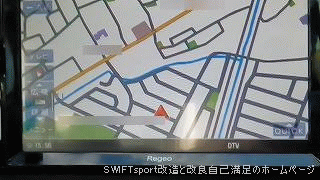 |
�EGPS�̉q������������A�n�}��\�����܂��B |
 |
�y�e�퓮��m�F�Ɛݒ�z
�E�e�@�\��m�F�����܂��B
�E�e�ݒ��A�X�s�[�J�[���特���o�鎖���m�F���܂��B
�E�����Z�O�`���[�i�[���N�����ĉ�ʕ\���Ɖ����o�邩�m�F���܂��B
�E�m�F��A�J�[�i�r�̐ݒ�����܂��B
�y�o�b�N�J�����ݒ�z
�E�G���W���n�����ɃM�����uR(���o�[�X)�v�ɂ������A�����o�b�N�J�����̉f�����J�[�i�r�̉�ʂɕ\������邩�m�F���܂��B
�E�J�[�i�r�̎Ԋԋ����̕\�������܂��B
�@���̎ʐ^�͒����O�̏�Ԃł��B
�@�J�����̌������ł��Ȃ��̂ŁA������ƕs�ւł��B
|
 |
�y�X�e�A�����O�����R���ݒ�z
�E�i�r�̃{�^�����^�]�Ȃ�艓���̂ŁA�X�e�A�����O�����R�����g����悤�ɐݒ肵�܂��B
�@Regeo �������[�i�r�Q�[�V����[AZ-621]�́A�o�^��5���܂łł��B
�@�d�b�@�\�̃{�^���o�^���ł��܂���B
�@
�@�J�[�i�r�̎d�l�ɂ���ẮA�@�\�̃{�^���o�^���ł��܂���B |
| |
|
| �@������m�F |
 |
�y����m�F�z
�E�G���W�����n�����܂��B
�@��ʂɁuRegeo�v�̃��S���\������܂��B
�E�uRegeo�v�̃��S�\����A��u�����̒n�}��\�����܂����A���炭����ƌ��ݒn��\�����܂��B
�E�e�ݒ��A�X�s�[�J�[���特���o�鎖���m�F���܂��B
�E�����Z�O�`���[�i�[���N�����ĉ�ʕ\���Ɖ����o�邩�m�F���܂��B |
| |
|
| �@���t�@�[���A�b�v�f�[�g |
|
�E�s����o�Ă��܂��B
�@�uAV���j���[�AGPS���A�����ݒ�̉�ʂɕ\���������t�Ɍ�肪����B�������͐���ł��B�v
�@�t�@�[���A�b�v�f�[�g�̎菇�́A���L�̊֘A�����N�����Ă��������B
![Regeo �������[�i�r�Q�[�V����[AZ-621]�t�@�[���A�b�v�A�b�v�f�[�g](http://typlus5638.g1.xrea.com/M_002.gif) �@�֘A�FRegeo �������[�i�r�Q�[�V����[AZ-621]�t�@�[���A�b�v�f�[�g �@�֘A�FRegeo �������[�i�r�Q�[�V����[AZ-621]�t�@�[���A�b�v�f�[�g
�@���@�������@��mira e�Fs�̃y�[�W�ł��B |
| |
|
| �@���g���Ă݂� |
 |
�E�g���Ă݂Ďv�����̂��AGPS�̈ʒu�̌덷��10m���邽�߁A�\�����Ă�������_�����ۂ͂��̎�O�ŋȂ���Ȃ���Ȃ�Ȃ������ƂĂ��s�ցB
�@������C�}�C�`�Œn�}���C�}�C�`�ł�����Ǝ��s���������ł��B
�@���i�Ȃ�̂悤�ȋC�����܂��B |

![ECLIPSE �J�[�i�r [AVN-R8W]/AUTOBACS QUALITY(AQ) �o�b�N�J���� [AQ-BC1]��t](http://typlus5638.g1.xrea.com/W_001.gif) �@�֘A�FECLIPSE�J�[�i�r[AVN-R8W]/AQ�o�b�N�J����[AQ-BC1]��t
�@�֘A�FECLIPSE�J�[�i�r[AVN-R8W]/AQ�o�b�N�J����[AQ-BC1]��t![SOLING 7�C���`�J�[�i�r(200mm���C�h���f��)[SL3118NVW-AMZ]](http://typlus5638.g1.xrea.com/S_001.gif) �@�֘A�FSOLING 7�C���`�J�[�i�r(200mm���C�h���f��)[SL3118NVW-AMZ]
�@�֘A�FSOLING 7�C���`�J�[�i�r(200mm���C�h���f��)[SL3118NVW-AMZ]![TWINBIRD �|�[�^�u���i�r�Q�[�V�����V�X�e�� �g���i�r [NV-J011B]](http://typlus5638.g1.xrea.com/T_133.gif) �@�֘A�FTWINBIRD �|�[�^�u���i�r�Q�[�V�����V�X�e�� �g���i�r [NV-J011B]
�@�֘A�FTWINBIRD �|�[�^�u���i�r�Q�[�V�����V�X�e�� �g���i�r [NV-J011B] �@�֘A�FSONY NV-U3V
�@�֘A�FSONY NV-U3V